Yönetim
Yönetim bölümünde standart kullanıcılar için iki ekran vardır. Bunlar Vekâlet ve Klasör Kuralları’dır.
Vekaletler
Ana Menüden Yönetim > Vekaletler seçilir. Açılan Vekaletler ekranında Listele butonu ile sistemde verilmiş olan tüm vekaletler listelenebilir. “Tarih, Vekil, Asil, Aktif mi, Yürülükte mi” alanları ile arama işlemi filtrelenebilir.
Vekaler Ver butonuna tıkladığında açılan Yeni Vekalet ekranında, Vekil alanına vekilin , Asil alanına vekaleten yerine bakılacak kullanıcının ismii girilir. Başlangıç ve bitiş tarihleri girilir, Aktif Mi alanı işaretlenir. Vekalet Türü kısmında “Gönderilmiş Eski Belgeleri Gösterme” seçeneği seçilirse vekil sadece vekalet tarihinden itibaren olan belgelere erişebilir “Alınmış Eski Belgeleri Gösterme” seçeneği seçilirse vekil sadece vekalet tarihinden itibaren olan belgelere erişebilir, “Belge Notlarını Göster” seçeneği seçilirse vekil belge üzerindeki notları görebilir (Şekil 23-1.Alan). Sanal Kullanıcısı olanlar için (Şekil 23-2.Alan)’ da olduğu gibi farklı bir kullanıcıya vekalet verebilir veya Asıl Vekaleti Kullan butonunu kullanarak (Şekil 23-1.Alan)’ da seçtiği kullanıcıya sanal vekaletini de verebilmektedir. Kaydet butonuna tıklanarak vekalet oluşturulur. İşlem iptal edilmek istenirse İptal butonuna tıklanır (Şekil 23).
-
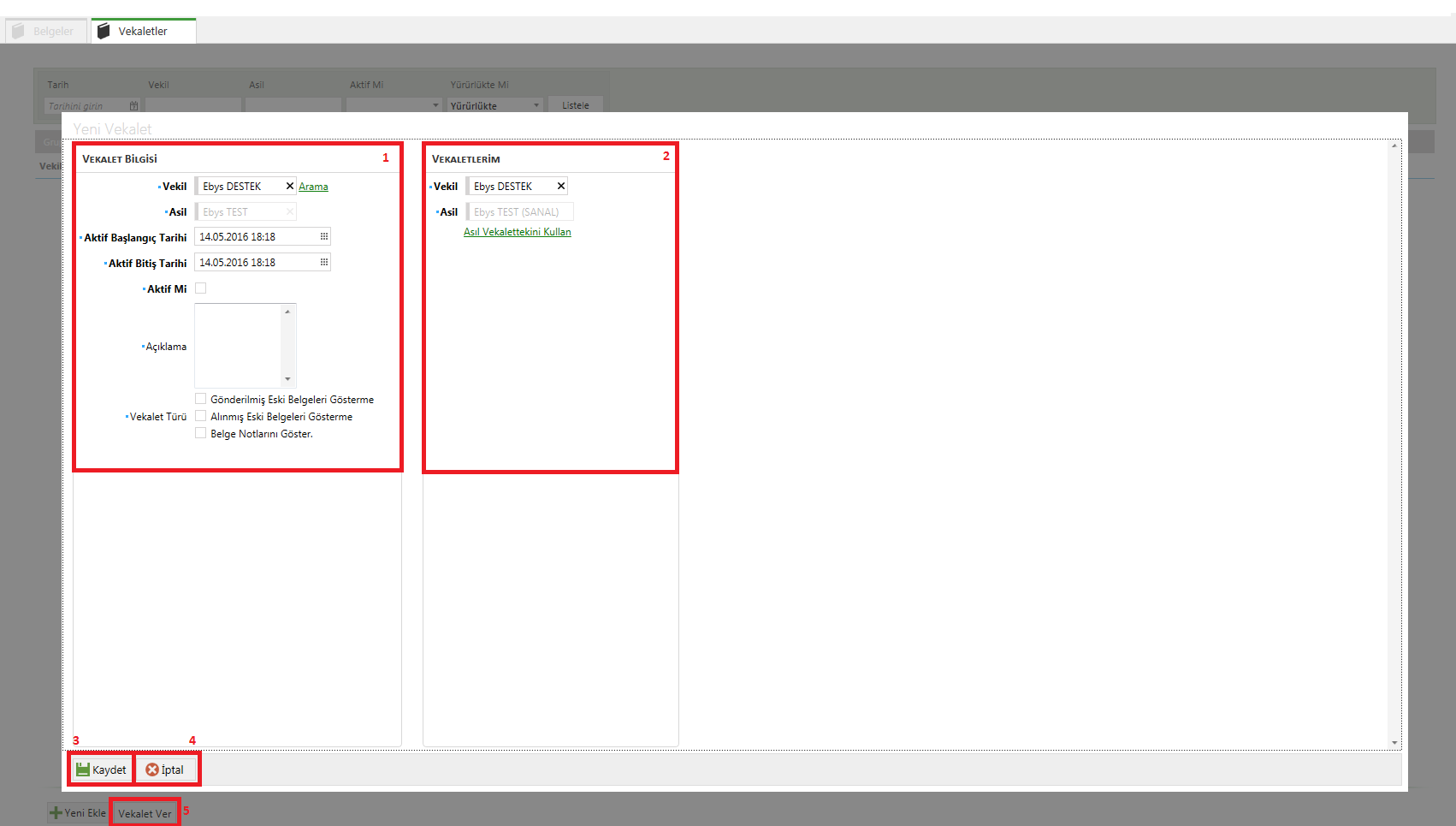
Şekil 23
İlgili Video
Klasör Kuralları
Kullanıcıların, klasörler menüsündeki Gelen - Giden klasörlerine otomatik talimatlar verebildiği ve evraklarında otomatik düzen sağlayabildiği bir alandır.
Ana menüden Yönetim > Klasör Kuralları seçilir. Açılan Klasör Kuralları ekranında klasör kurallarını listelenebilir, listenen klasör kurallarına çift tıkladığında detaylara erişilip, düzenleme yapılabilir. Yeni Ekle butonu ile yeni klasör kuralları eklenebilir (Şekil 24).
-
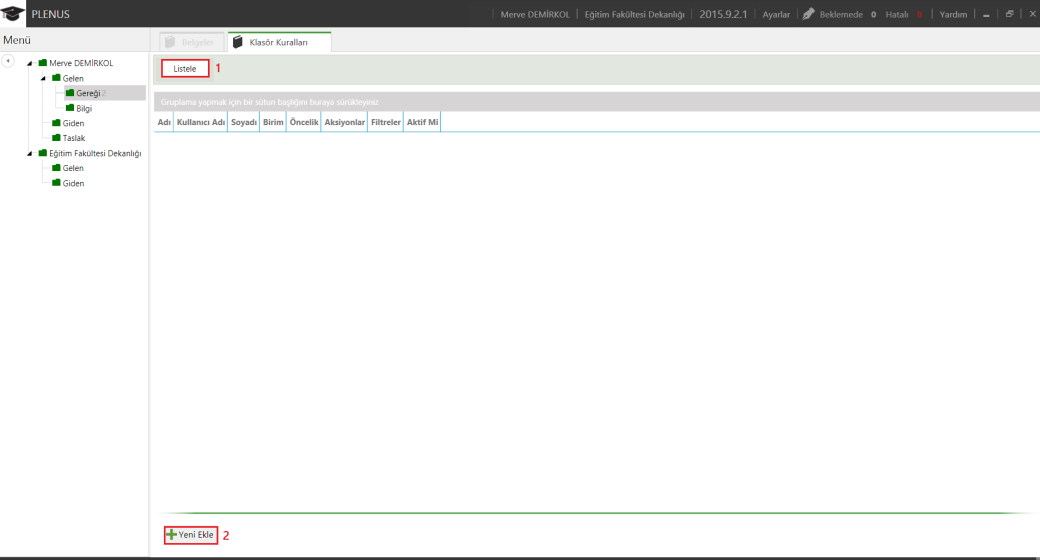
Şekil 24
Yeni klasör kuralı oluşturmadan önce kuralın atanacağı klasör oluşturulmalıdır. Altına klasör oluşturulmak istenen klasör seçilir, sağ klik Klasör Oluştur seçilir ( Şekil 24.1, Şekil 24.2).
-
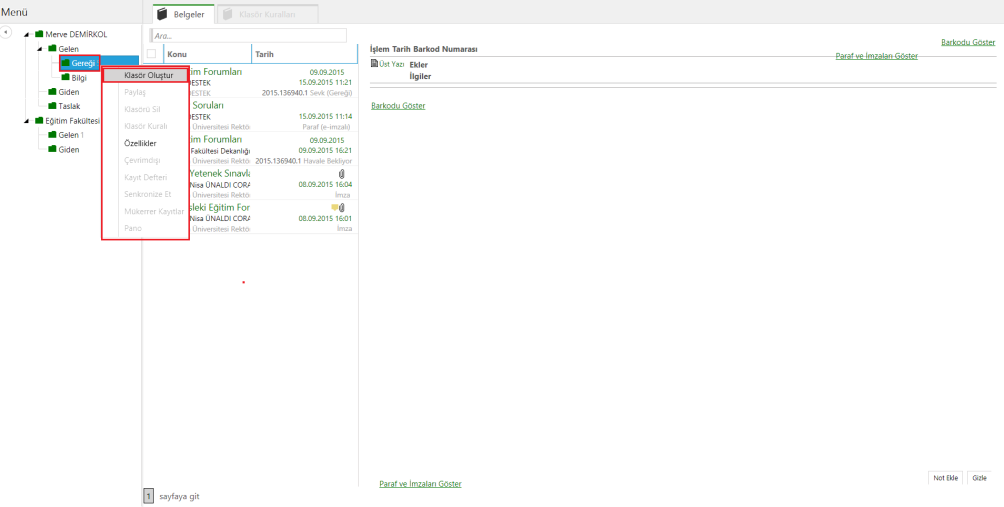
Şekil 24.1
-
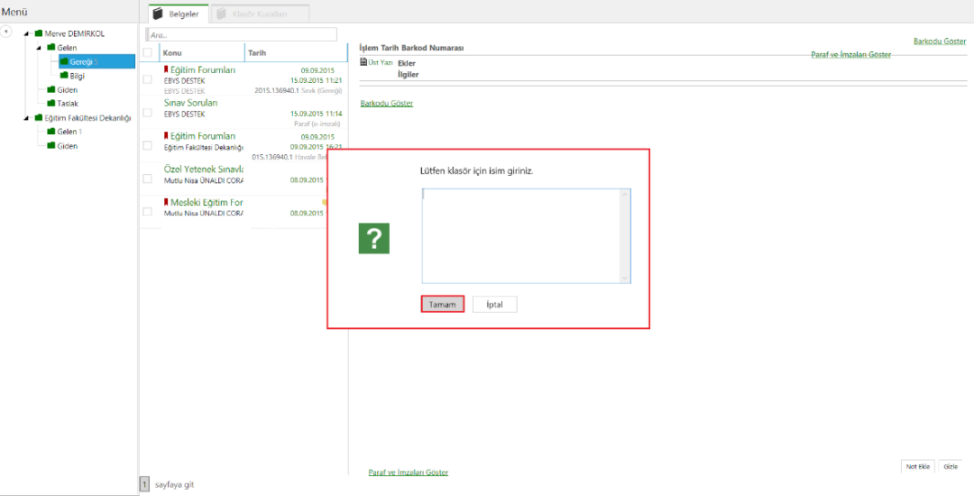
Şekil 24.2
Yeni Ekle butonuna tıklandıgında açılan Yeni Klasör Kuralları sayfasında,
Klasör Kuralı Bilgileri alanında; Ad, Sahip Birim, Sahip Kullanıcı, Öncelik ve Aktif Mi bilgileri yer almaktadır. Sahip Birim ve Sahip Kullanıcı otomatik olarak gelmektedir. Öncelik alanı, klasör kuralının önceliği belirlenir. Klasör kurallarının çakışma olasılığında, hangi kuralın öncelik bilgisi rakam olarak sıfıra yakın ise o kural işler.
Filtreler alanı, klasör kuralı için kriterlerin oluşturulduğu alandır. Bu kriterleri belgeyi Gönderen Kullanıcı, Gönderen Birim, Konu, Eki Var mı ve Gönderi Nedeni olarak filtrelenebilir.
Aksiyonlar alanı, filtreleme bölümünde kriterlere uyan belgelerin son işleminin belirlendiği alandır.
Klasöre Gönder alanında, oluşturulan kurala uygun belgelerin hangi klasöre geleceği belirlenir.
Sesli Uyarı ve Uyarı Göster seçenekleri isteğe bağlı olarak seçilebilir.
Bilgi İçin Gönder alanında, bu klasör kuralına uyan belgeler bilgi amaçlı bir kullanıcıya sevk edilmek isteniyorsa, o kullanıcının ismi girilir ve listeden seçilir.
E-posta içeriği, alanında kutucuk içine bir kere tıkladığınızda ekrana gelen uyarıda Evet seçilerek imza cümleciği olan ‘EBYS'de yeni bir belge gelmiştir. {YENISATIR}Konu; {KONU} {YENISATIR}İşlem; {ISLEM}’ komutu ekrana gelir. Bu işlemlerden sonra tanımlı mail adresine işlem yapılacak imza için gelen belgeler otomatik olarak gelir (Şekil 24.3).
-
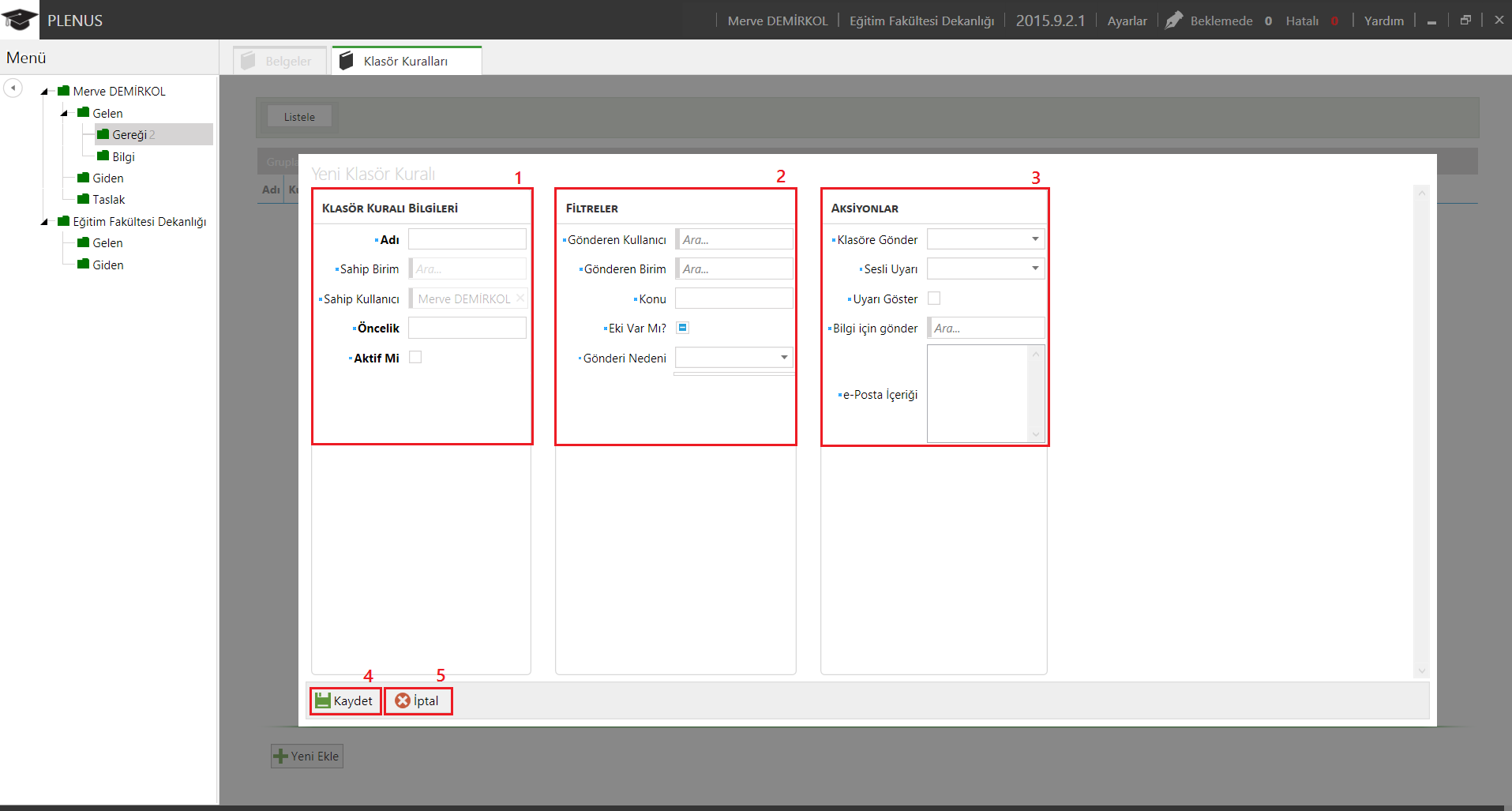
Şekil 24.3